Maison >Problème commun >Comment résoudre le problème de l'espace de stockage restreint dans Windows 11 ? Partagez des conseils sur l'activation de Storage Sense dans Windows 11
Comment résoudre le problème de l'espace de stockage restreint dans Windows 11 ? Partagez des conseils sur l'activation de Storage Sense dans Windows 11
- WBOYWBOYWBOYWBOYWBOYWBOYWBOYWBOYWBOYWBOYWBOYWBOYWBavant
- 2023-04-06 20:30:061229parcourir
Vous pouvez trouver la fonction de sensibilisation au stockage dans les paramètres de stockage du système Windows 11, et une fois que les utilisateurs ont activé la fonction de sensibilisation au stockage, ils peuvent également résoudre efficacement le problème de l'espace disque restreint pour l'ordinateur. Ci-dessous, l'éditeur partagera avec vous des conseils sur l'activation de Storage Sense dans Windows 11. Jetons un coup d'œil.
Comment résoudre le problème de l'espace de stockage restreint dans Windows 11 ? Partagez des conseils sur l'activation de Storage Sense dans Windows 11

1. Cliquez sur le menu Démarrer du bureau pour ouvrir le panneau des paramètres
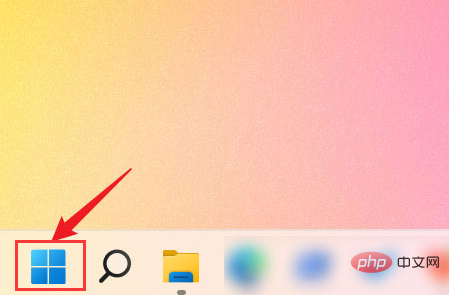
2. Cliquez sur le bouton système à gauche
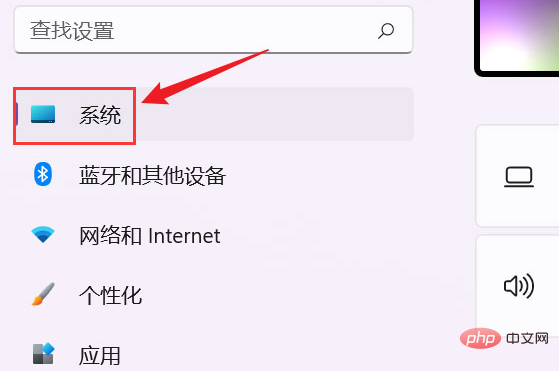
3. Recherchez et cliquez sur l'option de stockage dans la colonne système
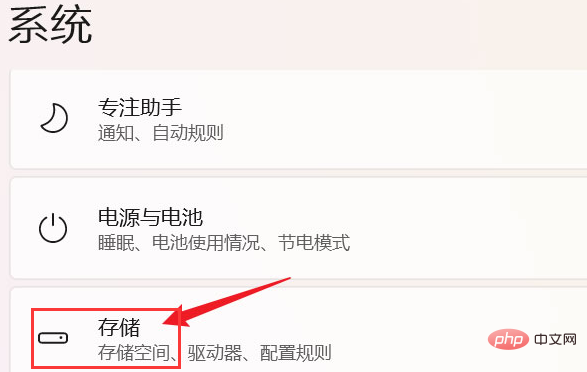
4. Recherchez la colonne Storage Sense dans le menu de gestion du stockage et faites glisser l'interrupteur à droite pour l'activer
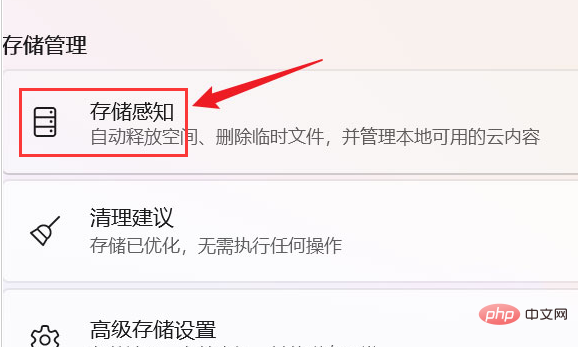
L'article ci-dessus concerne le partage de conseils sur l'activation de Storage Sense dans Windows 11
Ce qui précède est le contenu détaillé de. pour plus d'informations, suivez d'autres articles connexes sur le site Web de PHP en chinois!
Articles Liés
Voir plus- L'application appareil photo Obscura 3 bénéficie d'une interface remaniée et de nouveaux modes de prise de vue
- Studio Buds, le produit Beats « le plus vendu » à ce jour, désormais disponible en trois nouvelles couleurs
- Les applications Microsoft sur Windows 11 22H2 rencontrent des problèmes après la restauration du système
- Comment renommer et déplacer des fichiers avec des espaces dans leurs noms à partir de la ligne de commande
- Comment désactiver la mise en évidence de la recherche dans Windows 11 ?

